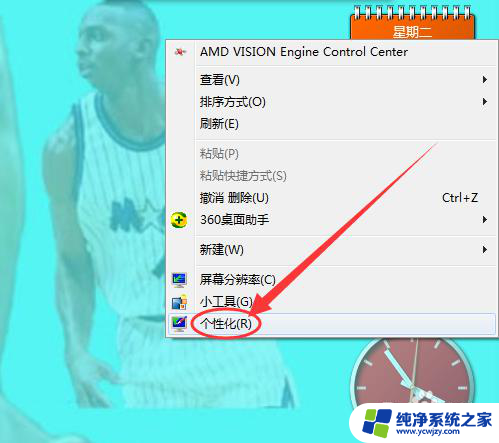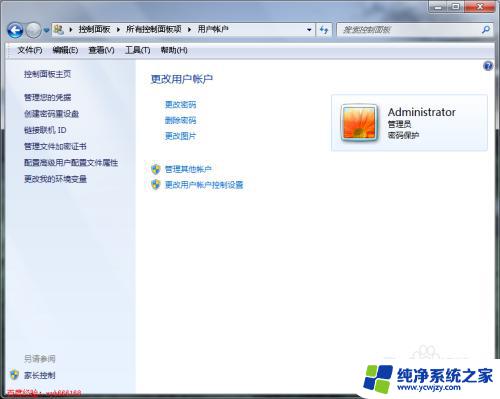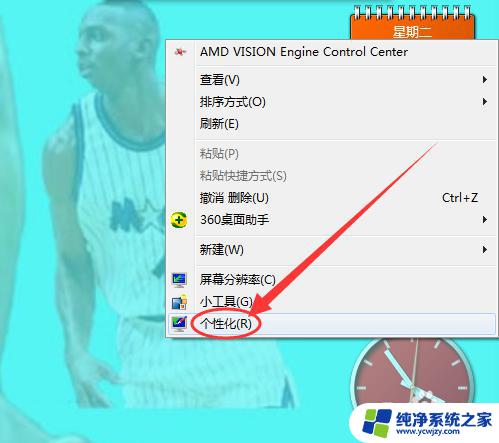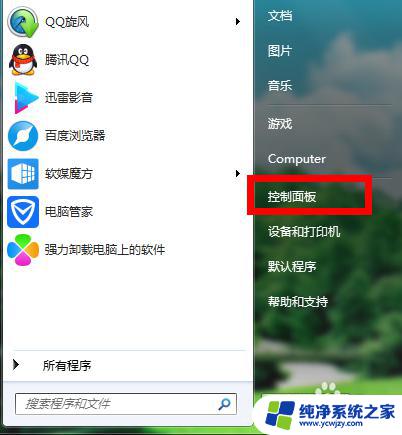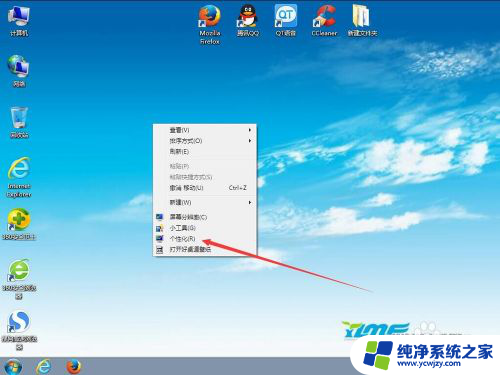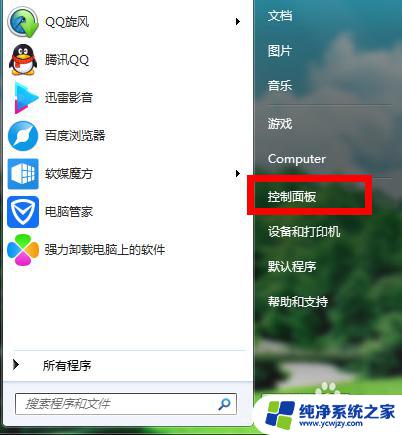计算机屏幕保护怎么设置 Win7屏幕保护设置方法
计算机屏幕保护是我们使用电脑时经常需要设置的一个功能,Win7屏幕保护设置方法可以帮助我们保护屏幕的安全和延长显示器的使用寿命。通过设置屏幕保护,我们可以在电脑一段时间不使用时,自动启动屏幕保护程序,以避免长时间显示同一画面造成屏幕烧屏现象。Win7屏幕保护设置方法是怎样的呢?接下来我们将一起来详细了解一下。
步骤如下:
1.首先打开电脑,鼠标右键电脑桌面空白处。弹出菜单选择“个性化”(小编电脑是win7)
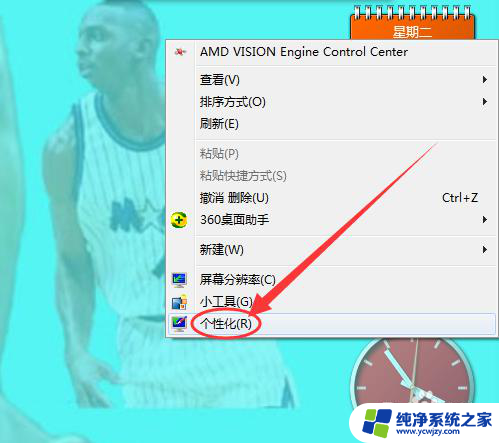
2.进入“个性化”页面,底部显示四个导航菜单分别是:桌面背景、窗口颜色、声音、最后一个是屏幕保护程序;我们点击进入屏幕保护程序
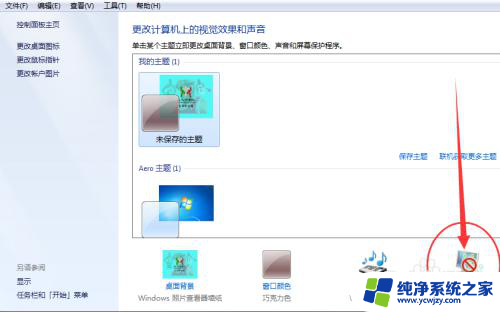
3.进入“屏幕保护程序”,在“屏幕保护程序”字样下面有一个选择框,我们点击选择框右侧的倒立小三角
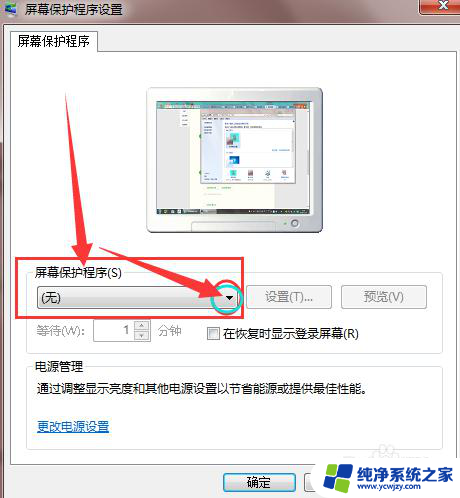
4.接下来弹出的就是屏幕保护的目录,一般系统会自带屏幕保护的。如果自己不喜欢,也可以自行下载屏幕保护进行安装,小编这里就安装两个,然选择自己满意的一个屏保类别
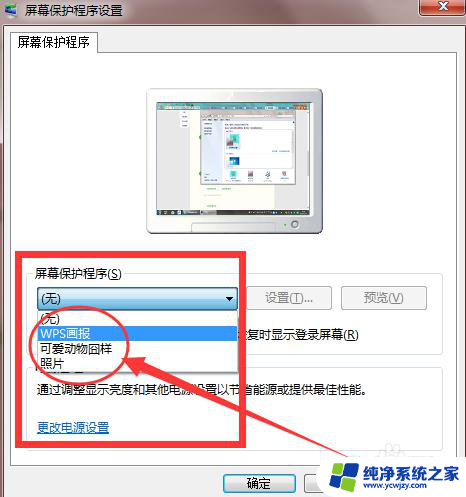
5.这样,屏幕保护就算设置好了。但还有一项就是屏幕保护的时间设置,小编选择的是等待一分钟,这个根据自己需要随意设置
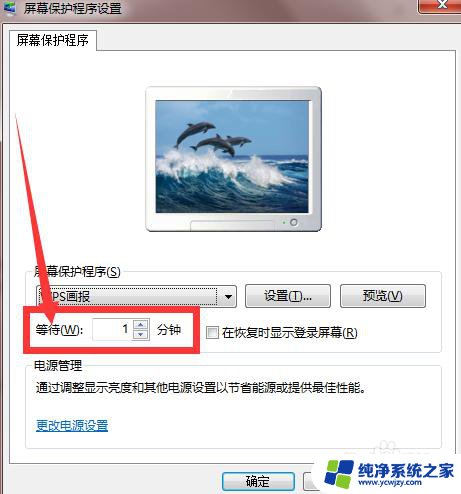
6.时间也设置好了,点击确定,OK完成。下图是小编屏幕保护的页面

以上是计算机屏幕保护设置的所有内容,如果您遇到相同的问题,可以参考本文中介绍的步骤进行修复,希望对大家有所帮助。